Χρήση χωρικών σχολίων μέσω Microsoft Teams για κινητές συσκευές
Οι χωρικοί σχολιασμοί μπορούν να βελτιώσουν σημαντικά την επικοινωνία και τη συνεργασία σας, ειδικά όταν εργάζεστε με απομακρυσμένες ομάδες. Χρησιμοποιήστε χωρικούς σχολιασμούς για:
- Γρήγορη οπτική επικοινωνία λεπτομερών και σύνθετων οδηγιών: Βελτιώστε την επικοινωνία χρησιμοποιώντας το Remote Assist για να προσελκύσετε απομακρυσμένους συνεργάτες μέσω σχολιασμών.
- Προβολή κρίσιμων πληροφοριών: Οι απομακρυσμένοι συνεργάτες μπορούν να προσφέρουν ακριβή καθοδήγηση για διάφορα μέρη, συμπεριλαμβανομένων δυσπρόσιτων εξαρτημάτων. Χρησιμοποιήστε σχέδια και βέλη για να αναφερθείτε σε συγκεκριμένα μέρη ενός μηχανήματος ή πάγιου στοιχείου.
- Επίλυση προβλημάτων σε πραγματικό χρόνο: Οι τεχνικοί μπορούν να μοιράζονται την προβολή τους σε πραγματικό χρόνο με ειδικούς σε απομακρυσμένες τοποθεσίες για να λάβουν τη βοήθεια που χρειάζονται, μειώνοντας τον χρόνο και το κόστος μετακίνησης.
- Κοινή χρήση γνώσεων και εκπαίδευση: Χρησιμοποιήστε σχολιασμούς, φωτογραφίες και βίντεο για καταγραφή και κοινή χρήση με τον υπόλοιπο οργανισμό σας.
Χρήση σχολίων
Ενώ βρίσκεστε σε μια κλήση κινητής τηλεφωνίας Teams, επιλέξτε Χωρικές σημειώσεις.
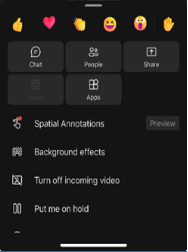
Χρησιμοποιήστε τη γραμμή εργαλείων Χωρικά σχόλια για να τοποθετήσετε βέλη ή να σχεδιάσετε στον χώρο σας για να τα δουν οι άλλοι καλούντες ή να σχολιάσετε στον χώρο ενός άλλου χρήστη.

Κουμπί Περιγραφή 
Προσθέστε ένα βέλος. Για να προσθέσετε ένα βέλος, πατήστε στο σημείο όπου θέλετε να τοποθετήσετε το βέλος. Για να ελέγξετε την κατεύθυνση του βέλους, πατήστε, κρατήστε και αποτυπώνετε το βέλος μέχρι να βρίσκεται προς την κατεύθυνση που θέλετε. Για να αλλάξετε το μέγεθος του βέλους, πατήστε, κρατήστε και σύρετε στο μέγεθος που θέλετε. Απελευθερώστε για να ασφαλίσετε το βέλος στη θέση του. 
Προσθέστε μελάνι (σχεδιάστε). 
Αλλάξτε το χρώμα του βέλους ή του μελανιού. 
Αναίρεση του πιο πρόσφατου σχολίου που προσθέσατε. 
Για να διαγράψετε όλα τα σχόλια που προσθέσατε, επιλέξτε αυτό το κουμπί και, στη συνέχεια, επιλέξτε Διαγραφή σχολίων. Αυτή η ενέργεια δεν απαλείφει τα σχόλια που γίνονται από άλλους χρήστες. Σημείωμα
Κάθε συμμετέχων στην κλήση μπορεί μόνο να αναιρέσει και να διαγράψει τα δικά του σχόλια.
Όταν ολοκληρώσετε τον σχολιασμό, κλείστε τη γραμμή εργαλείων. Όλα τα σχόλια διατηρούνται ακόμα και αφού διακόψετε την επεξεργασία.